Systém Storyous Vám nabízí také možnost denní uzávěrky, bez které se obejde jen málo podniků. Naleznete ji v sekci Pohyb hotovosti v nabídce aplikace, přímo pod sekcí Prodej.
Všechny operace s pohyby hotovosti je možné provést i z administrace.
Pokud máte uživatelskou roli majitele nebo provozního uvidíte celkovou historii pohybů. V případě rolí vrchního nebo nižších, uvidíte v okně seznam pohybů hotovosti za posledních 48 hodin. U každého pohybu hotovosti naleznete přesný čas zadání, jméno uživatele, který jej zadal a ve sloupci napravo pak uvidíte částku, kterou do pokladny vkládáte nebo z ní vybíráte. Jestliže máte v podniku více tabletů, které slouží jako pokladny, na jednotlivých uzávěrkách je snadné rozlišit tržbu na konkrétní pokladně od celkové tržby na všech tabletech v podniku.
Dole najdete tři tlačítka - Zadat počáteční stav, Přidat pohyb a Provést uzávěrku. Tlačítko Zadat počáteční stav je dostupné pouze po provedení uzávěrky, jakmile počáteční stav zadáte nebo v aplikaci něco prodáte, tak v dolní liště zčerná a nebude možné na něj kliknout.
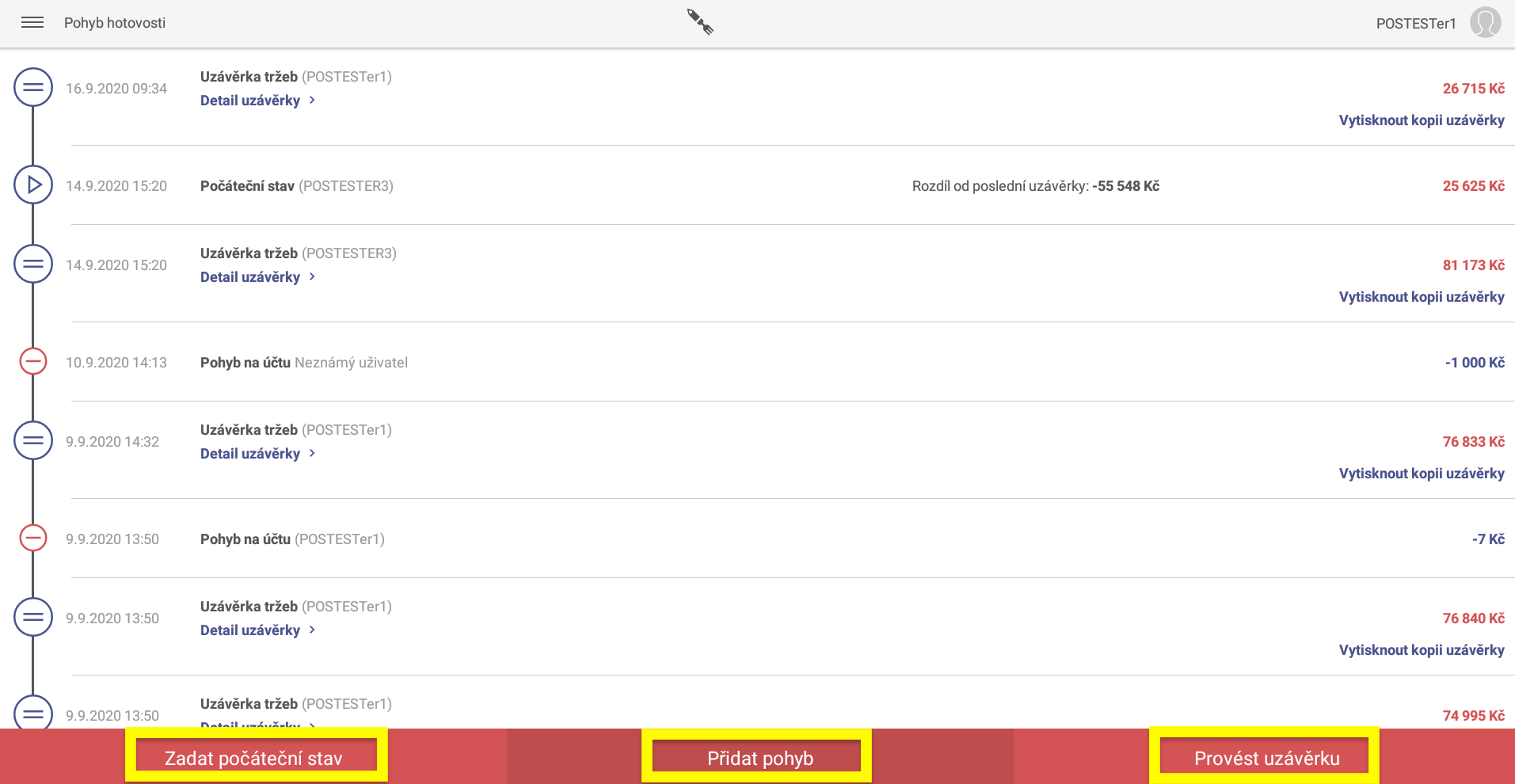
Zadání počátečního stavu
Tuto funkci využijete např. v případě, že každý den necháváte ráno v pokladně stejný obnos. Když na toto tlačítko klepnete, otevře se Vám stejnojmenné dialogové okno, ve kterém uvidíte celkovou tržbu, která proběhla od poslední uzávěrky, aktuální stav pokladny a možnost zadat nový počáteční stav i s nepovinnou poznámkou (3). Po zadání počátečního stavu se k němu bude přičítat veškerá tržba v hotovosti.
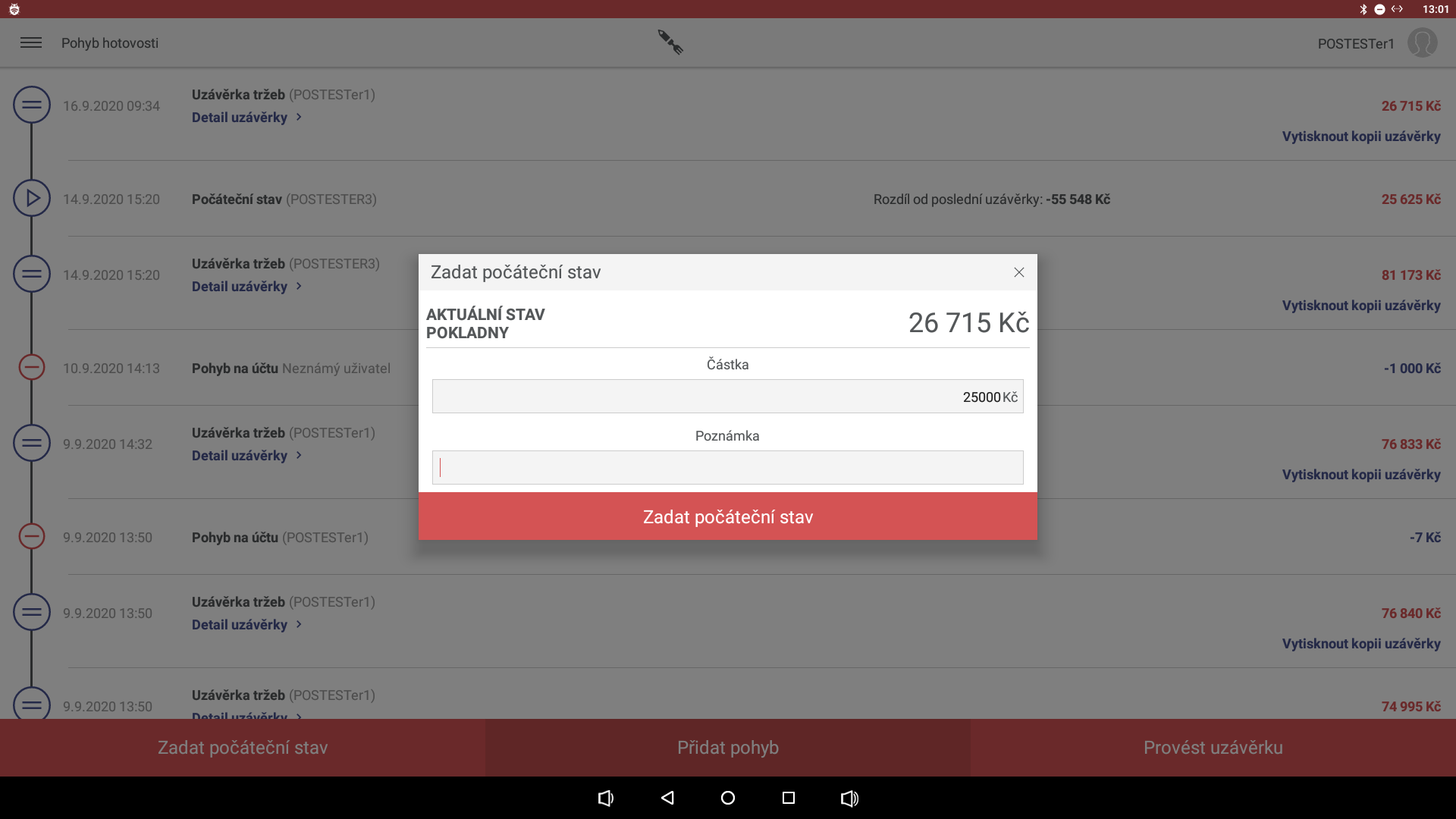
Přidání pohybu hotovosti
Kdykoliv mezi zadáním počátečního stavu a provedením uzávěrky můžete pomocí tlačítka Přidat pohyb změnit aktuální stav pokladny. V dialogovém okně vyberte, jestli se jedná o vklad nebo výběr (jestli se tedy vložená částka k aktuálnímu stavu pokladny přičte nebo odečte), zadejte konkrétní částku, můžete zvolit kategorii pohybu (ty se nastavují ve webové administraci) a případně vložit poznámku, která přiblíží účel přidání pohybu.
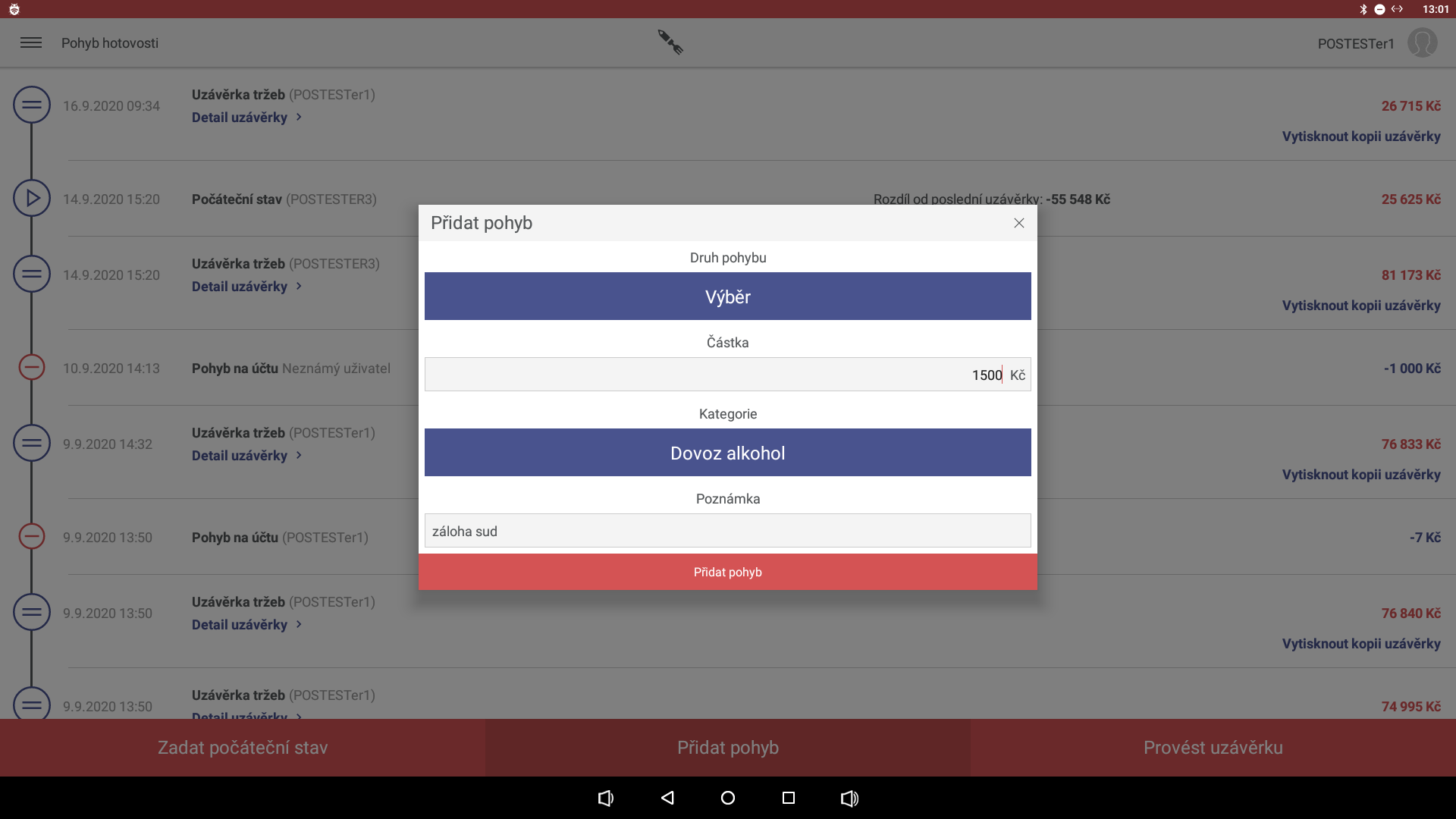
Uzávěrka
Jestliže chcete uzavřít Vaši denní tržbu, je třeba provést uzávěrku. V okně po stisknutí tlačítka Provést uzávěrku uvidíte informace, které se Vám na uzávěrce vytisknou - během dne tak můžete tímto způsobem rychle kontrolovat dosavadní tržbu. Můžete si také jednoduše vytisknout náhled uzávěrky. Pro tisk a dokončení uzávěrky ji stačí potvrdit. Uzávěrku pak můžete kdykoliv jednoduše znovu vytisknout.
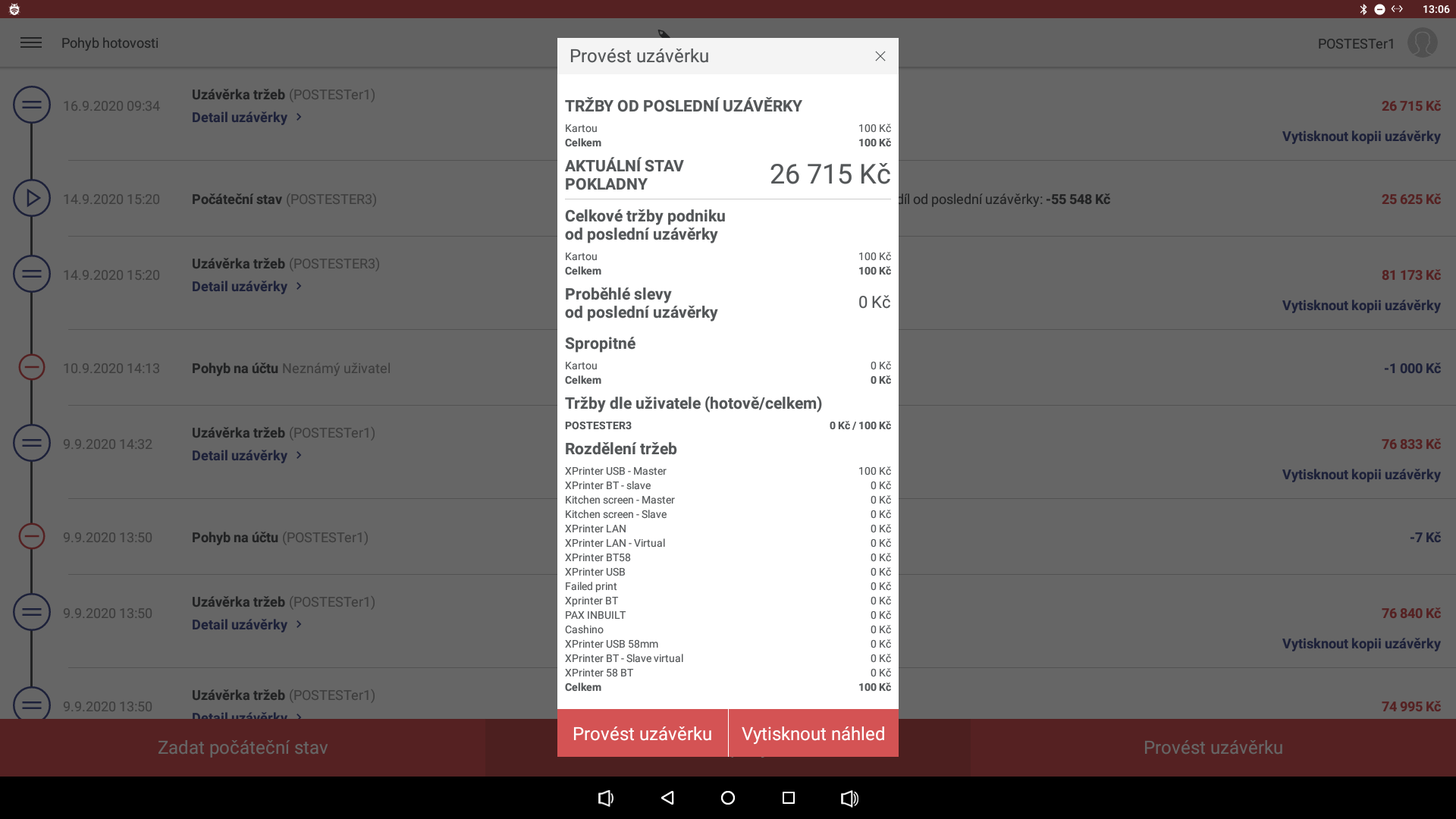
Uzávěrku je i možno rozdělit dle hodnoty tržeb na jednotlivých tiskárnách (budete tak hned vědět, kolik Vám například zvlášť vydělala kuchyň a kolik bar), dle prodejů jednotlivých číšníků a také je možné nastavit tisk prodaných produktů na uzávěrce. Funkce je pro všechny naše zákazníky zdarma a je možné ji nastavit ve webové administraci v sekci Podniky, záložka Nastavení podniku.
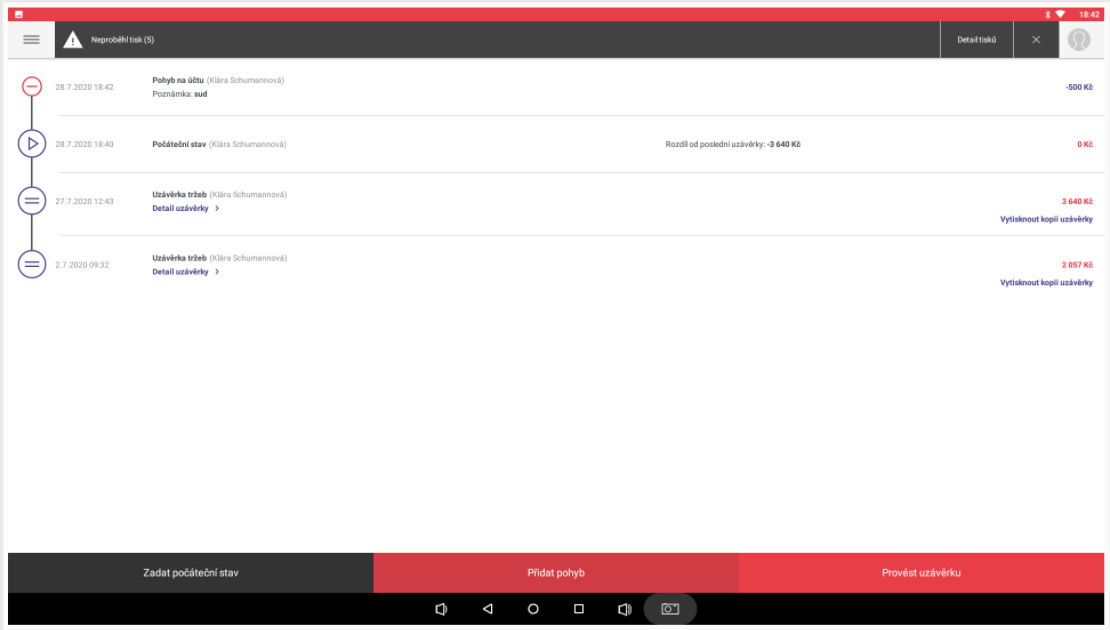
Jestliže od nás máte integrovaný BT platební terminál, provedení uzávěrky v tabletu ji automaticky provede i na něm a není tedy nutné ji zadávat na platebním zařízení zvlášť. Na vytisknutém papíře naleznete i údaje o platbách kartou.
Slepá uzávěrka
Slepá uzávěrka se používá jen pro uživatele s roli číšníka, uživateli se zobrazí okýnko pro zadání hotovosti, co má v kasírce.
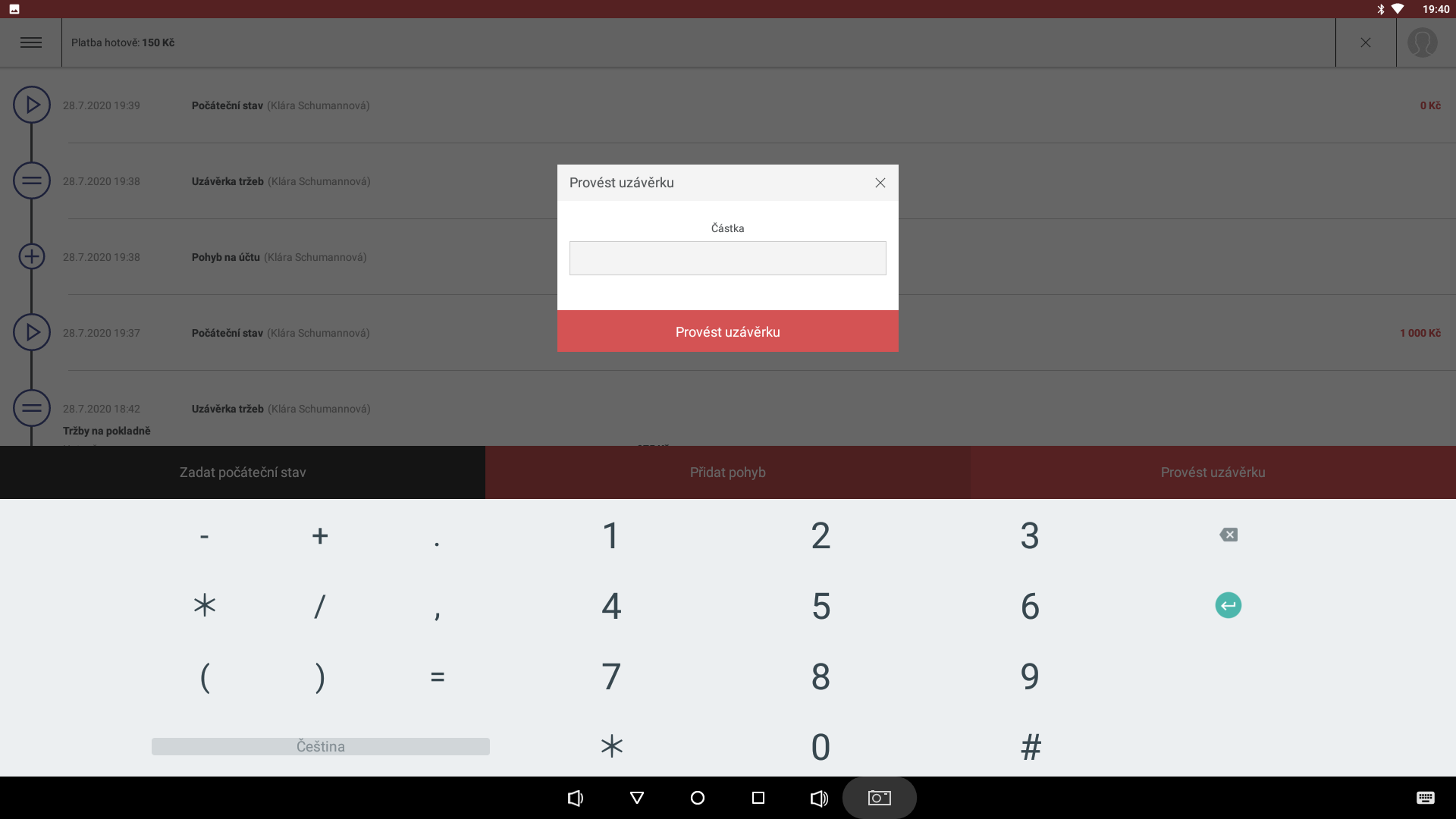
Po provedení uzávěrky její výši neuvidí v seznamu uzávěrek. Když se pak přihlásí uživatel s vyššími právy, uvidí uzávěrku s tou částkou, která podle systému skutečně v kase byla.